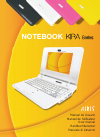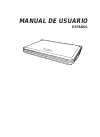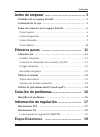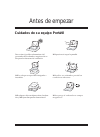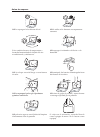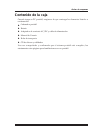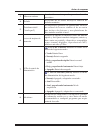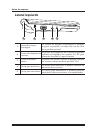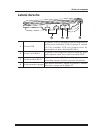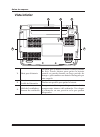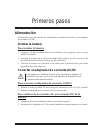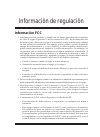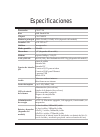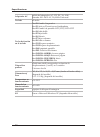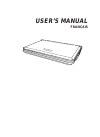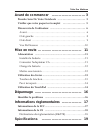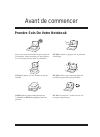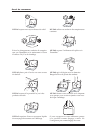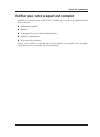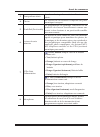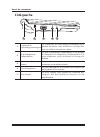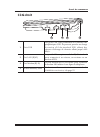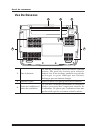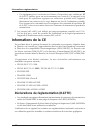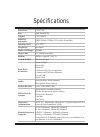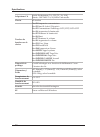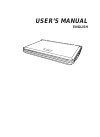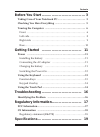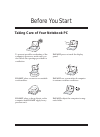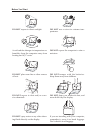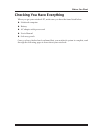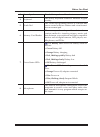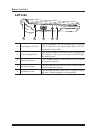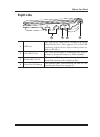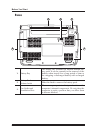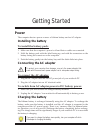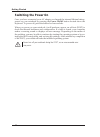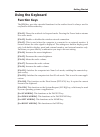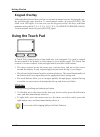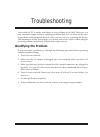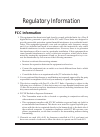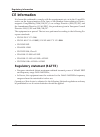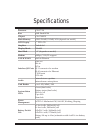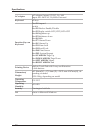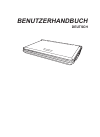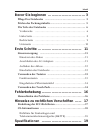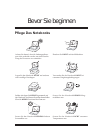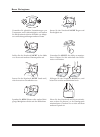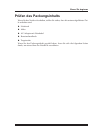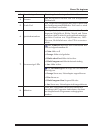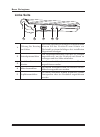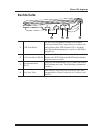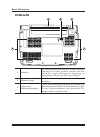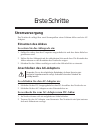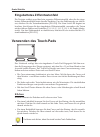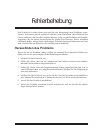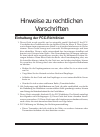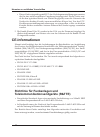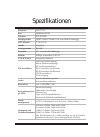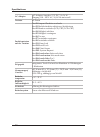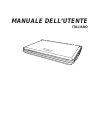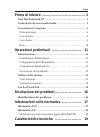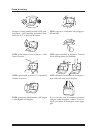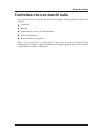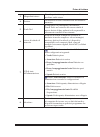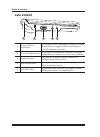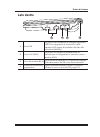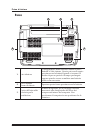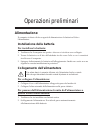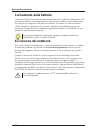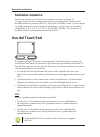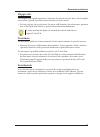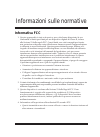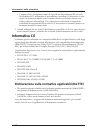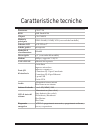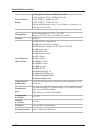- DL manuals
- AIRIS
- Laptop
- KIRA N7000
- User Manual
AIRIS KIRA N7000 User Manual
Summary of KIRA N7000
Page 1
Manual de usuario manuel de l'utilisateur user manual handbuchbenutzer manuale di istruzioni notebook kira series.
Page 2: Manual De Usuario
1 manual de usuario espaÑol.
Page 3
Antes de empezar 1 antes de empezar ……………………………… 3 cuidados de su equipo portátil ……………………………… 3 contenido de la caja …………………………………………… 5 toma de contacto con el equipo portátil …………………… 6 vista frontal …………………………………………………… 6 lateral izquierdo ……………………………………………… 8 lateral derecho …………………………………………………...
Page 5
3 antes de empezar cuidados de su equipo portátil para evitar el posible calentamiento del procesador del ordenador, asegúrese de no bloquear las aberturas de ventilación. No presione ni toque la pantalla. No lo coloque en superficies desiguales o inestables. No utilice su ordenador portátil en cond...
Page 6
Antes de empezar 4 no lo exponga a la luz directa del sol. No lo utilice ni lo almacene a temperaturas extremas. Evite cambios bruscos de temperatura o humedad manteniéndolo alejado del aire acondicionado y calefactores. No exponga el ordenador a la lluvia o a la humedad. No lo coloque cerca del fue...
Page 7: Contenido De La Caja
Antes de empezar 5 contenido de la caja cuando tenga su pc portátil, asegúrese de que contenga los elementos listados a continuación. Ordenador portátil batería adaptador de corriente ac/dc y cable de alimentación manual de usuario bolsa de transporte cd de drivers y utilidades una vez comprobado y ...
Page 8: Vista Frontal
Antes de empezar 6 toma de contacto con el equipo portátil vista frontal 6 1 4 3 2 5 7 8 3 1. Pantalla la pantalla es una pantalla lcd de color con retroiluminación para mostrar texto y gráficos. 2. Leds de estado del sistema el led wifi on/off/link muestra el estado de la red del siguiente modo: • ...
Page 9
Antes de empezar 7 3. Altavoces estéreo los dos altavoces incorporados permiten el sonido en estéreo. 4. Teclado el teclado de 80 teclas incluye la función de teclado numérico. 5. Plataforma táctil ("touch-pad") el dispositivo puntero de plataforma táctil es un control del cursor similar al de un ra...
Page 10: Lateral Izquierdo
Antes de empezar 8 lateral izquierdo 1 2 3 4 5 1. Ranura de bloqueo kensington la ranura de bloqueo kensington le permite asegurar su portátil a un objeto fijo con un cable de seguridad opcional. 2. Puerto del adaptador de corriente el puerto del adaptador de corriente le permite enchufar el adaptad...
Page 11: Lateral Derecho
Antes de empezar 9 lateral derecho 1 2 3 4 1. Puertos usb el puerto usb le permite conectar dispositivos de bus serie universal (usb). Soportan la versión v2.0 del estándar usb, que permite tasas de intercambio de datos de hasta 480 mb/s. 2. Puerto lan (rj-45) el puerto lan acepta un conector estánd...
Page 12: Vista Inferior
Antes de empezar 10 vista inferior 1 3 3 3 2 1. Bahía para la batería la bahía para la batería contiene la batería interna de litio. Puede abrirse para quitar la batería cuando se guarda durante un largo período de tiempo o para cambiar una batería descargada por otra cargada. 2. Batería pestillo de...
Page 13: Alimentación
11 primeros pasos alimentación el ordenador tiene dos fuentes de alimentación: una batería de litio y un adaptador de corriente ac/dc. Instalar la batería para instalar la batería: asegúrese de que la alimentación del ordenador esté apagada y que no haya 1. Cables conectados. Sostenga la batería con...
Page 14: Cargar La Batería
12 primeros pasos cargar la batería la batería de litio se recarga internamente con el adaptador de corriente ac/ dc. Para recargar la batería, asegúrese de que la batería esté instalada y que el adaptador esté conectado al ordenador y a la fuente de alimentación ac. Las baterías de litio no tienen ...
Page 15: Utilizar El Teclado
13 primeros pasos utilizar el teclado teclas de función la tecla [fn] ofrece funciones extendidas para el portátil y siempre se utiliza junto con otra tecla. [fn+f1]: coloca el portátil en modo suspensión. Presionando el botón de encendido volverá al modo activo. [fn+f2]: activa o desactiva la conex...
Page 16: Hacer Clic
14 primeros pasos función de teclado numérico aunque el teclado no tiene un teclado numérico por separado, la función de teclado numérico ofrece las mismas ventajas. Para activar el modo numérico, presione [fn+f11]. El led bloqueo numérico se encenderá. Ahora puede usar esta función: las teclas con ...
Page 17: Hacer Doble Clic
15 primeros pasos hacer doble clic hacer doble clic significa presionar y soltar el botón izquierdo dos veces rápidamente. Este procedimiento no funciona con el botón derecho. • para hacer doble clic con el botón izquierdo, mueva el cursor al elemento que desea seleccionar, presione el botón izquier...
Page 18: Identificar El Problema
16 solución de problemas su equipo portátil ha sido probado antes de su distribución y no debería presentar ningún problema de funcionamiento. Sin embargo, puede que encuentre algunos problemas simples de configuración o utilización que podrá resolver sobre la marcha o problemas con dispositivos per...
Page 19: Información Fcc
17 información de regulación información fcc 1. Este equipo ha sido probado y cumple con los límites para dispositivos digitales de clase b, según el apartado 15 de las normas de la fcc. Estos límites han sido diseñados para ofrecer una protección razonable contra interferencias dañinas en una insta...
Page 20: Información Ce
18 información de regulación 5. Los canales (ch1-ch11) son controlados por firmware en ee.Uu. Y no deben ser controlados por el usuario o por cualquier otro software para que el dispositivo funcione con los canales 12 y 13. Información ce adjunto se confirma el cumplimiento con los requisitos establ...
Page 21
19 especificaciones procesador via c7-m bios 1mb flash rom chipset via vx800u memoria principal ddr2 256mb/512mb/1gb (depende del modelo) pantalla lcd lcd tft de 7” gráficos incorporados modo pantalla 800x480 disco duro 1,8” (depende del modelo) módem soporta 56kbps, v.90/92 lan y wlan red 10/100 y ...
Page 22
20 especificaciones adaptador ac salida del adaptador ac: 12v dc, 3a, 36w entrada: 100~240v ac, 50/60hz universal teclado 80 teclas teclas de función en el teclado fn+f1 cambio suspensión fn+f2 activar/desactivar red inalámbrica fn+f3 cambio de pantalla lcd/crt/lcd+crt fn+f4 subir brillo fn+f5 bajar...
Page 23: User’S Manual
21 user’s manual franÇais.
Page 24
Avant de commencer 1 table des matières avant de commencer ………………………… 3 prendre soin de votre notebook …………………………… 3 vérifier que votre paquet est complet ……………………… 5 découverte de l'ordinateur …………………………………… 6 avant …………………………………………………………… 6 côté gauche …………………………………………………… 8 côté droit ……………………………...
Page 26
3 avant de commencer prendre soin de votre notebook pour éviter toute surchauffe du processeur de l’ordinateur, faites attention à ne pas boucher les ouvertures prévues pour la ventilation. Ne pas toucher ni appuyer sur le panneau d’affichage. Ne pas le placer sur une surface de travail instable. Ne...
Page 27
Avant de commencer 4 ne pas exposer aux rayons directs du soleil. Ne pas utiliser ou stocker à des températures extrêmes. Eviter les changements soudains de tempéra- ture ou d’humidité en le maintenant à l’écart d’orifices d’a/c et de chauffage. Ne pas exposer l’ordinateur à la pluie ou à l’humidité...
Page 28
Avant de commencer 5 vérifier que votre paquet est complet quand vous recevez votre notebook pc, vérifiez que vous avez les éléments de la liste ci-dessous. Ordinateur portable batterie adaptateur ca avec cordon d'alimentation manuel de l'utilisateur etui souple de transport après avoir vérifié et c...
Page 29: Découverte De L'Ordinateur
Avant de commencer 6 découverte de l'ordinateur avant 6 1 4 3 2 5 7 8 3 1. Panneau d’affichage le panneau d'affichage est un panneau lcd en couleur avec rétroéclairage pour l'affichage du texte et des graphiques. 2. Leds d'état du système la led wifi activé/désactivé/liaison indique l'état du réseau...
Page 30
Avant de commencer 7 3. Haut-parleurs stéréo les deux haut-parleurs stéréo offrent un son stéréo. 4. Clavier le clavier de 80 touches comporte un pavé numérique incorporé. 5. Touchpad (pavé tactile) le périphérique de pointage touchpad est un contrôle du curseur fonctionnant comme une souris à deux ...
Page 31: Côté Gauche
Avant de commencer 8 côté gauche 1 2 3 4 5 1. Logement de verrouillage kensington le connecteur du verrouillage kensington vous permet d'attacher votre notebook à un objet fixe avec un câble de sécurité en option. 2. Port d'adaptateur d'alimentation le port d'adaptateur d'alimentation vous permet de...
Page 32: Côté Droit
Avant de commencer 9 côté droit 1 2 3 4 1. Ports usb les ports usb vous permettent de connecter des périphériques usb. Ils peuvent prendre en charge la version v2.0 du standard usb, offrant des vitesses d'échange de données allant jusqu'à 480 mb/s. 2. Port lan (rj-45) le port lan accepte une fiche r...
Page 33: Vue De Dessous
Avant de commencer 10 vue de dessous 1 3 3 3 2 1. Baie de batterie la baie de la batterie reçoit la batterie lithium interne. Elle peut être ouverte pour retirer la batterie lors d'un stockage pendant une période prolongée ou pour échanger une batterie déchargée par une batterie chargée. 2. Batterie...
Page 34: Alimentation
11 mise en route alimentation l'ordinateur a deux sources d'alimentation : une batterie lithium et un adaptateur ca. Installer la batterie pour installer la batterie : vérifiez que l'ordinateur est éteint et qu'aucun câble n'est connecté. 1. Tenez la batterie avec l'étiquette placée en haut et avec ...
Page 35: Charger La Batterie
12 mise en route charger la batterie la batterie lithium est rechargée de façon interne à l'aide de l'adaptateur ca. Pour recharger la batterie, vérifiez que la batterie est installée et que l'adaptateur ca est connecté à l'ordinateur et à l'alimentation ca. Les batteries lithium n'ont pas "d'effet ...
Page 36: Utilisation Du Clavier
13 mise en route utilisation du clavier touches de fonction la touche [fn] offre des fonctions étendues pour le notebook et est toujours utilisée conjointement avec une autre touche. [fn+f1] : met le notebook en mode suspension. Appuyer sur le bouton d'alimentation pour le rétablir au mode actif. [f...
Page 37: Pavé Incorporé
14 mise en route pavé incorporé bien que le clavier n'ait pas de pavé numérique séparé, le pavé incorporé offre la même fonction. Pour activer le mode numérique, appuyez sur [fn+f11]. La led verr.Num. S'allume. Vous pouvez maintenant utiliser le pavé numérique incorporé: les touches comportant les c...
Page 38: Double-Cliquer
15 mise en route double-cliquer double cliquer signifie appuyer et relâcher deux fois le bouton gauche en succession rapide. Cette procédure ne fonctionne pas avec le bouton droit. • pour faire un double clic, déplacez le curseur sur l'élément que vous désirez sélectionner, appuyez deux fois sur le ...
Page 39: Identifier Le Problème
16 dépannage votre notebook est robuste et pose rarement de problèmes. Cependant, vous pouvez rencontrer de simples problèmes de configuration ou d'utilisation que vous pouvez résoudre sur le champ, ou des problèmes avec des périphériques, que vous pouvez résoudre en remplaçant le périphérique. Les ...
Page 40: Informations De La Fcc
17 informations règlementaires informations de la fcc 1. Ce matériel a été testé et déclaré conforme aux normes des appareils numériques de classe b, conformément à la partie 15 du règlement de la fcc. Ces limites sont conçues pour offrir une protection raisonnable contre les interférences néfastes ...
Page 41: Informations De La Ce
18 informations règlementaires • cet équipement est conforme aux limites d’exposition aux radiations rf de la fcc établies pour un environnement non contrôlé. Cet appareil a été testé pour les opérations typiques sur ordinateur portable avec l'appareil directement en contact avec le corps humain au ...
Page 42
19 spécifications processeur via c7-m bios 1mb flash rom chipset via vx800u mémoire principale ddr2 256mo/512mo/1go (selon le modèle) affichage lcd lcd tft 7” graphique incorporé mode d'affichage 800x480 disque dur 1,8” (selon le modèle) modem 56kbps, support v.90/92 lan & wlan ethernet intégré port...
Page 43
20 spécifications adaptateur ca sortie d'adaptateur ca : 12v cc, 3a, 36w entrée : 100~240v ca, 50/60hz universelle clavier 80 touches touches de fonction sur le clavier fn+f1 suspension commutateur fn+f2 sans fil activé/désactivé fn+f3 commutateur d'affichage lcd/crt/lcd+crt fn+f4 augmenter la lumin...
Page 44: User’S Manual
1 user’s manual english.
Page 45
Before you start 1 contents before you start ………………………………… 3 taking care of your notebook pc …………………………… 3 checking you have everything ……………………………… 5 touring the computer ………………………………………… 6 front …………………………………………………………… 6 left side ………………………………………………………… 8 right side ……………………………………………………… 9 base ……...
Page 47
3 before you start taking care of your notebook pc to prevent possible overheating of the computer's processor, make sure you don't block the openings provided for ventilation. Do not press or touch the display panel. Do not place on uneven or unstable work surfaces. Do not use your notebook compute...
Page 48
Before you start 4 do not expose to direct sunlight. Do not use or store in extreme tem- peratures. Avoid sudden changes in temperature or humidity: keep the computer away from heating and a/c vents. Do not expose the computer to rain or moisture. Do not place near fire or other sources of heat. Do ...
Page 49
Before you start 5 checking you have everything when you get your notebook pc, make sure you have the items listed below. Notebook computer battery ac adapter with power cord user's manual soft carry pouch once you have checked and confirmed that your notebook system is complete, read through the fo...
Page 50: Touring The Computer
Before you start 6 touring the computer front 6 1 4 3 2 5 7 8 3 1. Display panel the display panel is a color lcd panel with back lighting for the display of text and graphics. 2. System status leds the wifi on/off/link led shows the wireless networking status as follows: • green, flashing wireless ...
Page 51
Before you start 7 3. Stereo speakers two built-in speakers allow for stereo sound. 4. Keyboard the 80-key keyboard features a numeric keypad overlay. 5. Touch pad the touch pad pointing device is a mouse-like cursor control with two buttons and a touch sensi- tive movement pad. 6. Memory card reade...
Page 52: Left Side
Before you start 8 left side 1 2 3 4 5 1. Kensington lock slot the kensington lock slot allows you to secure your notebook to an immovable object with an optional security cable. 2. Power adapter port the power adapter port allows you to plug in the ac adapter to power your notebook and charge the b...
Page 53: Right Side
Before you start 9 right side 1 2 3 4 1. Usb ports the usb ports allow you to connect universal serial bus devices. They support v2.0 of the usb standard, which allows data exchange rates as high as 480 mb/s. 2. Lan (rj-45) port the lan port accepts a standard rj-45 plug to connect to a network, rou...
Page 54: Base
Before you start 10 base 1 3 3 3 2 1. Battery bay the battery bay contains the internal lithium bat- tery pack. It can be opened for the removal of the battery when stored over a long period of time or for swapping a discharged battery with a charged battery. 2. Battery pack release latch slide this...
Page 55: Power
11 getting started power the computer has two power sources: a lithium battery and an ac adapter. Installing the battery to install the battery pack: make sure that the computer’s power is off and that no cables are connected. 1. Hold the battery pack with the label facing up, and with the connector...
Page 56: Switching The Power On
12 getting started switching the power on once you have connected your ac adapter or charged the internal lithium battery, power on your notebook by pressing the power on/off button located above the keyboard. To power off, press the button for four seconds. When you power on your notebook, it will ...
Page 57: Using The Keyboard
13 getting started using the keyboard function keys the [fn] key provides extended functions for the notebook and is always used in conjunction with another key. [fn+f1]: places the notebook in suspend mode. Pressing the power button returns it to active mode. [fn+f2]: enables or disables the wirele...
Page 58: Keypad Overlay
14 getting started keypad overlay although the keyboard does not have a separate numeric keypad, the keypad over- lay provides the same function. To turn numeric mode on, press [fn+f11]. The num lock led lights. You can now use the keypad overlay: the keys with blue numbers and symbols (7, 8, 9, 0, ...
Page 59: Double-Clicking
15 getting started double-clicking double-clicking means pushing and releasing the left button twice in rapid succes- sion. This procedure does not function with the right button. • to double-click, move the cursor to the item you wish to select, press the left but- ton twice, and then immediately r...
Page 60: Identifying The Problem
16 troubleshooting your notebook pc is sturdy and subject to few problems in the field. However, you may encounter simple setup or operating problems that you can solve on the spot, or problems with peripheral devices, that you can solve by replacing the device. The information in this section helps...
Page 61: Fcc Information
17 regulatory information fcc information 1. This equipment has been tested and found to comply with the limits for a class b digital device, pursuant to part 15 of the fcc rules. These limits are designed to provide reasonable protection against harmful interference in a residential instal- lation....
Page 62: Ce Information
18 regulatory information ce information it is herewith confirmed to comply with the requirements set out in the council di- rective on the approximation of the laws of the member states relating to electro- magnetic compatibility (2004/108/ec), low-voltage directive (2006/95/ec) and the amendment d...
Page 63
19 specifications processor via c7-m bios 1mb flash rom chipset via vx800u main memory ddr2 256mb/512mb/1gb (depends on model) lcd display 7” tft lcd graphics embedded display mode 800x480 hard disk 1.8” (depends on model) modem 56kbps, v.90/92 support lan & wlan built-in ethernet interface i/o port...
Page 64
20 specifications ac adapter ac adapter output: 12v dc, 3a, 36w input: 100~240v ac, 50/60hz universal keyboard 80 keys function keys on keyboard fn+f1 suspend switch fn+f2 wireless enable/disable fn+f3 display switch lcd/crt/lcd+crt fn+f4 brightness up fn+f5 brightness down fn+f6 mute fn+f7 volume d...
Page 65: Benutzerhandbuch
21 benutzerhandbuch deutsch.
Page 66
Bevor sie beginnen 1 inhalt bevor sie beginnen …………………………… 3 pflege des notebooks ………………………………………… 3 prüfen des packungsinhalts …………………………………… 5 die teile des notebooks ……………………………………… 6 vorderseite …………………………………………………… 6 linke seite ……………………………………………………… 8 rechte seite …………………………………………………… 9 unters...
Page 68: Pflege Des Notebooks
3 bevor sie beginnen pflege des notebooks achten sie darauf, dass die lüftungsöffnun- gen nicht verdeckt werden, um eine Überhit- zung des prozessors zu vermeiden. Drücken sie nicht auf den bildschirm. Legen sie das notebook nicht auf unebene oder wacklige unterlagen. Verwenden sie das notebook nich...
Page 69
Bevor sie beginnen 4 vermeiden sie plötzliche veränderungen von temperatur und luftfeuchtigkeit, und stellen sie das notebook nicht in die nähe von adapt- ern und lüftungsöffnungen anderer geräte. Setzen sie das notebook nicht regen und feuchtigkeit aus. Stellen sie das notebook nicht in der nähe vo...
Page 70: Prüfen Des Packungsinhalts
Bevor sie beginnen 5 prüfen des packungsinhalts wenn sie das notebook erhalten, stellen sie sicher, dass die unten aufgeführten tei- le enthalten sind. Notebook akku ac-adapter mit netzkabel benutzerhandbuch tragetasche wenn sie den packungsinhalt geprüft haben, lesen sie sich die folgenden seiten d...
Page 71: Die Teile Des Notebooks
Bevor sie beginnen 6 die teile des notebooks vorderseite 6 1 4 3 2 5 7 8 3 1. Monitor beim monitor handelt es sich um einen lcd- farbmonitor mit hintergrundbeleuchtung für die anzeige von texten und grafiken. 2. Systemstatusanzeige- leds die wifi-led (ein/aus/verbindung) zeigt den drahtlosnetzwerkst...
Page 72
Bevor sie beginnen 7 3. Stereolautsprecher zwei eingebaute lautsprecher bieten stereoton. 4. Tastatur die 80-tasten-tastatur hat ein integriertes zahlenfeld. 5. Touch-pad das touch-pad-zeigegerät hat zwei tasten und ein berührungsempfindliches feld und es wird wie eine maus verwendet. 6. Speicherkar...
Page 73: Linke Seite
Bevor sie beginnen 8 linke seite 1 2 3 4 5 1. Öffnung für kensing- ton-schloss mit einem optionalen kensington-sicherheitskabel können sie das notebook zum schutz vor diebstahl an einem beliebigen fest installierten gegenstand befestigen. 2. Netzadapteranschluss am netzadapteranschluss wird der ac-a...
Page 74: Rechte Seite
Bevor sie beginnen 9 rechte seite 1 2 3 4 1. Usb-anschlüsse an die usb-anschlüsse können usb-geräte (universal serial bus) angeschlossen werden. Sie unterstützen den usb-standard v2.0, mit dem eine datenübertragungsrate von bis zu 480 mb/s möglich ist. 2. Lan-anschluss (rj-45) an den lan-anschluss k...
Page 75: Unterseite
Bevor sie beginnen 10 unterseite 1 3 3 3 2 1. Akkufach im akkufach befindet sich das interne lithium- akkupack. Es kann geöffnet werden, um den akku bei langer unbenutzter lagerung zu entnehmen oder um den akku zu wechseln. 2. Akkufach-riegel schieben sie den riegel zur seite, um das akkufach zu öff...
Page 76: Stromversorgung
11 erste schritte stromversorgung das notebook verfügt über zwei stromquellen: einen lithium-akku und ein ac- adapter. Einsetzen des akkus so setzen sie das akkupack ein: stellen sie sicher, dass der computer ausgeschaltet ist und dass keine kabel an- 1. Geschlossen sind. Halten sie das akkupack mit...
Page 77: Aufladen Des Akkus
12 erste schritte aufladen des akkus der lithium-akku wird im gerät über den ac-adapter aufgeladen. Stellen sie sicher, dass ein akku eingesetzt ist und dass der ac-adapter an den computer und an das stromnetz angeschlossen ist. Lithium-akkus verfügen nicht über den sogenannten "speichereffekt", sod...
Page 78: Verwenden Der Tastatur
13 erste schritte verwenden der tastatur funktionstasten die [fn]-taste bietet dem notebook erweiterte funktionen. Sie wird immer zusam- men mit anderen tasten gedrückt. [fn+f1]: das notebook wird in den suspend-modus versetzt. Das notebook kann durch drücken der ein/aus-taste wieder aktiviert. [fn+...
Page 79: Verwenden Des Touch-Pads
14 erste schritte eingebettetes zifferntastenfeld die tastatur verfügt zwar über kein separates zifferntastenfeld, aber die das einge- bettete zifferntastenfeld bietet dieselbe funktion. Um den zahlenmodus zu aktivie- ren, drücken sie die tastenkombination [fn+f11]. Die num-lock-led beginnt zu leuch...
Page 80: Doppelklicken
15 erste schritte doppelklicken beim doppelklicken wird die linke taste zweimal kurz nacheinander gedrückt und wieder losgelassen. Mit der rechten taste ist ein doppelklicken nicht möglich. • für einen doppelklick bewegen sie den cursor auf den eintrag, den sie auswäh- len möchten. Drücken sie dann ...
Page 81: Herausfinden Des Problems
16 fehlerbehebung das notebook ist sehr robust und wird bei der benutzung kaum probleme verur- sachen. Es können jedoch einfache probleme beim einrichten oder bedienen des geräts auftreten, die sie selbst beheben können. Oder es gibt probleme mit periphe- riegeräten, die sie durch auswechseln des ge...
Page 82
17 hinweise zu rechtlichen vorschriften einhaltung der fcc-richtlinien 1. Dieses gerät wurde geprüft, und es entspricht gemäß abschnitt 15 der fcc- vorschriften den grenzwerten für ein digitales gerät der klasse b. Diese grenz- werte dienen einem angemessenen schutz vor störenden interferenzen in wo...
Page 83: Ce-Informationen
18 hinweise zu rechtlichen vorschriften • dieses gerät entspricht gemäß fcc den hochfrequenzstrahlungsgrenzwerten, die für eine nicht kontrollierte umgebung festgelegt sind. Dieses geräte wur- de für den typischen betrieb von notebooks geprüft, wenn die unterseite des notebooks direkten kontakt zum ...
Page 84
19 spezifikationen prozessor via c7-m bios 1mb flash-rom chipsatz via vx800u hauptspeicher ddr2 256mb/512mb/1gb (vom modell abhängig) lcd-monitor 7” tft-lcd grafik integriert anzeigemodus 800x480 festplatte 1,8” (vom modell abhängig) modem 56kbps, unterstützt v.90/92 lan & wlan integriertes ethernet...
Page 85
20 spezifikationen ac-adapter ac-adapter ausgabe: 12 v dc, 3 a, 36 w eingang: 100 - 240 v ac, 50/60 hz universell tastatur 80 tasten funktionstasten auf der tastatur fn+f1 suspend-funktion wechseln fn+f2 drahtlosfunktion aktivieren/deaktivieren fn+f3 monitor wechseln (lcd/crt/lcd+crt) fn+f4 helligke...
Page 86: Manuale Dell’Utente
1 manuale dell’utente italiano.
Page 87
Prima di iniziare 1 indice prima di iniziare ………………………………… 3 cura del notebook pc ………………………………………… 3 controllare che non manchi nulla …………………………… 5 conosciamo il computer ……………………………………… 6 vista anteriore ………………………………………………… 6 lato sinistro …………………………………………………… 8 lato destro ……………………………………………………… 9 ...
Page 89: Cura Del Notebook Pc
3 prima di iniziare cura del notebook pc per evitare un surriscaldamento possibile del processore nel computer, assicurarsi che le aperture per la ventilazione non siano mai bloccati. Non premere sul o toccare il pannello del display. Non posare sulle superficie irregolari o instabili. Non usare il ...
Page 90
Prima di iniziare 4 sempre evitare cambi bruschi della tem- peratura o dell’umidità tenendolo lon- tano dal a/c e dai fonti di calore. Non esporre il computer alla pioggia o all’umidità. Non posizionare vicino al fuoco o altri fonti di calore. Non manomettere la batteria. Tenerla fuori dalla portata...
Page 91
Prima di iniziare 5 controllare che non manchi nulla assicurarsi che la confezione del notebook contenga tutti gli elementi elencati di seguito. Notebook batteria alimentatore con cavo di alimentazione manuale dell'utente borsa morbida da trasporto dopo aver controllato e confermato la presenza di t...
Page 92: Conosciamo Il Computer
Prima di iniziare 6 conosciamo il computer vista anteriore 6 1 4 3 2 5 7 8 3 1. Schermo lo schermo è di tipo lcd a colori con retroilluminazione per visualizzare testo e grafica. 2. Led di stato del sistema il led wifi attivato/disattivato/collegamento indica lo stato della rete wireless in base all...
Page 93
Prima di iniziare 7 3. Altoparlanti stereo due altoparlanti incorporati consentono di ascoltare audio stereo. 4. Tastiera la tastiera a 80 tasti contiene anche un tastierino numerico. 5. Touch pad il dispositivo di puntamento denominato touch pad è un controllo del cursore simile al mouse dotato di ...
Page 94: Lato Sinistro
Prima di iniziare 8 lato sinistro 1 2 3 4 5 1. Slot per il blocco kensington lo slot per il blocco kensington consente di fissare il notebook a un oggetto stabile utilizzando un cavo di sicurezza opzionale. 2. Porta dell'alimentatore la porta per l'alimentatore consente di collegare l'alimentatore a...
Page 95: Lato Destro
Prima di iniziare 9 lato destro 1 2 3 4 1. Porte usb le porte usb consentono di collegare dispositivi usb. Esse supportano la versione 2.0 dello standard usb capace di trasferire dati fino alla velocità di 480 mb/s. 2. Porta lan (rj-45) la porta lan accetta un connettore rj-45 standard per il colleg...
Page 96: Base
Prima di iniziare 10 base 1 3 3 3 2 1. Lato inferiore l'alloggiamento della batteria contiene il pacco batteria al litio interno. Questo può essere aperto per rimuovere la batteria quando si conserva il notebook per un periodo di tempo prolungato oppure quando occorre scambiare una batteria scarica ...
Page 97: Alimentazione
11 operazioni preliminari alimentazione il computer è dotato di due sorgenti di alimentazione: la batteria al litio e l'alimentatore. Installazione della batteria per installare la batteria: verificare che il computer sia spento e che non vi sia alcun cavo collegato. 1. Tenere la batteria con il lat...
Page 98: Caricamento Della Batteria
12 operazioni preliminari caricamento della batteria la batteria al litio viene caricata internamente quando si utilizza l'alimentatore. Per ricaricare la batteria assicurarsi prima che questa sia installate e che l'alimentatore sia collegato al computer e alla presa di corrente. Le batterie al liti...
Page 99: Utilizzo Della Tastiera
13 operazioni preliminari utilizzo della tastiera tasti funzione il tasto [fn] consente di avviare funzioni estese del notebook e viene utilizzato sempre insieme a un altro tasto. [fn+f1]: mette il notebook in modalità sospensione. La pressione del pulsante di accensione/spegnimento lo riporta in mo...
Page 100: Tastierino Numerico
14 operazioni preliminari tastierino numerico anche se la tastiera non è dotata di un tastierino numerico separato, la sovrapposizione dei tasti consente di ottenere la stessa funzione. Per attivare la modalità numerica, premere [fn+f11]. Si accende il led bloc num. A questo punto è possibile utiliz...
Page 101: Doppio Clic
15 operazioni preliminari doppio clic fare doppio clic significa premere e rilasciare il pulsante sinistro due volte in rapida successione. Questa procedura non funziona con tasto destro. • per fare doppio clic posizionare il cursore sull'elemento da selezionare, premere due volte il pulsante sinist...
Page 102: Identificazione Del Problema
16 risoluzione dei problemi il notebook è resistente e soggetto a tipologie di problemi limitati nell'uso sul campo. È tuttavia possibile incontrare semplici problemi di configurazione o di funzionamento che è possibile risolvere subito oppure problemi con periferiche che si possono risolvere sostit...
Page 103: Informativa Fcc
17 informazioni sulle normative informativa fcc 1. Questo apparecchio è stato sottoposto a prove che hanno dimostrato la sua conformità ai limiti specificati per un dispositivo digitale di classe b, in base alla sezione 15 delle regole fcc. Questi limiti sono stati concepiti per fornire una protezio...
Page 104: Informativa Ce
18 informazioni sulle normative • l'apparecchio è conforme ai limiti di esposizione alla radiazioni rf secondo la normativa fcc nell'ambito di un ambiente controllato. Il dispositivo è stato testato in operazioni tipiche con il contatto diretto con il corpo umano con il lato posteriore del notebook....
Page 105
19 caratteristiche tecniche processore via c7-m bios 1mb flash rom chipset via vx800u memoria principale ddr2 256mb/512mb/1gb (a seconda dal modello) schermo lcd lcd tft da 7” scheda grafica incorporata modalità di visualizzazione 800x480 disco rigido 1,8” (a seconda del modello) modem 56kbps, suppo...
Page 106
20 caratteristiche tecniche pacco batteria e durata 4 celle agli ioni di litio, 2400mah/cella 6 celle agli ioni di litio, 2400mah/cella 2 celle lifepo 4 , 3600mah/cell 6 celle lifepo 4 , 1750mah/cell durata della batteria: fino a 4 ore (stima con batteria a 4 celle agli ioni di litio) alimentatore u...